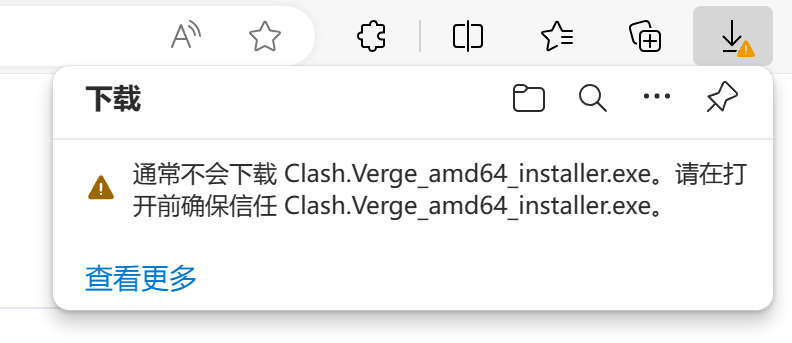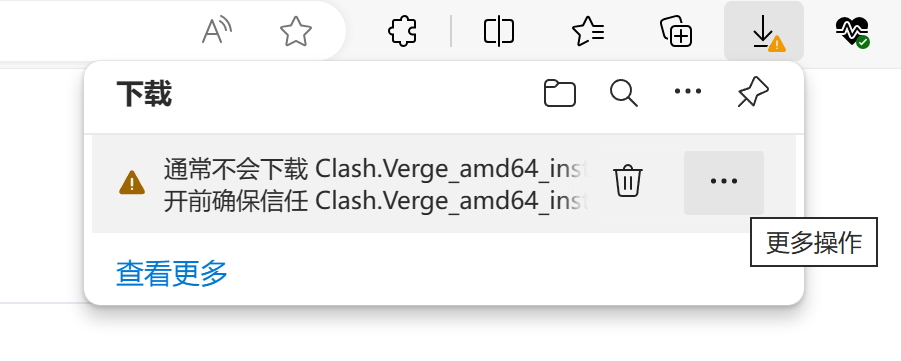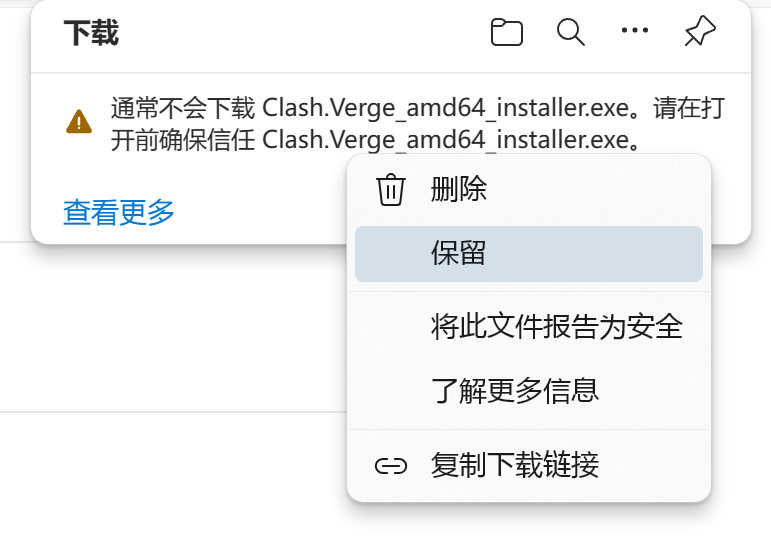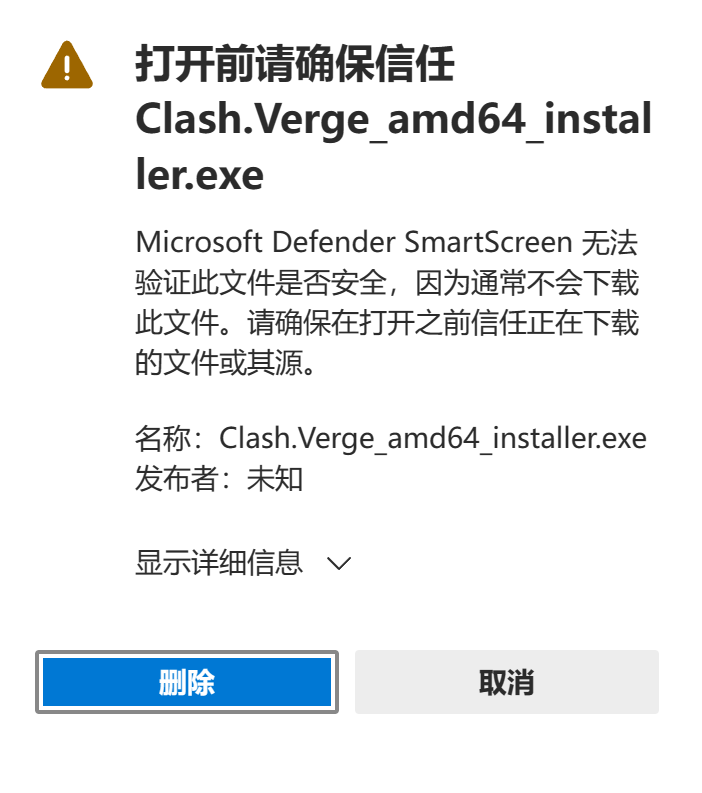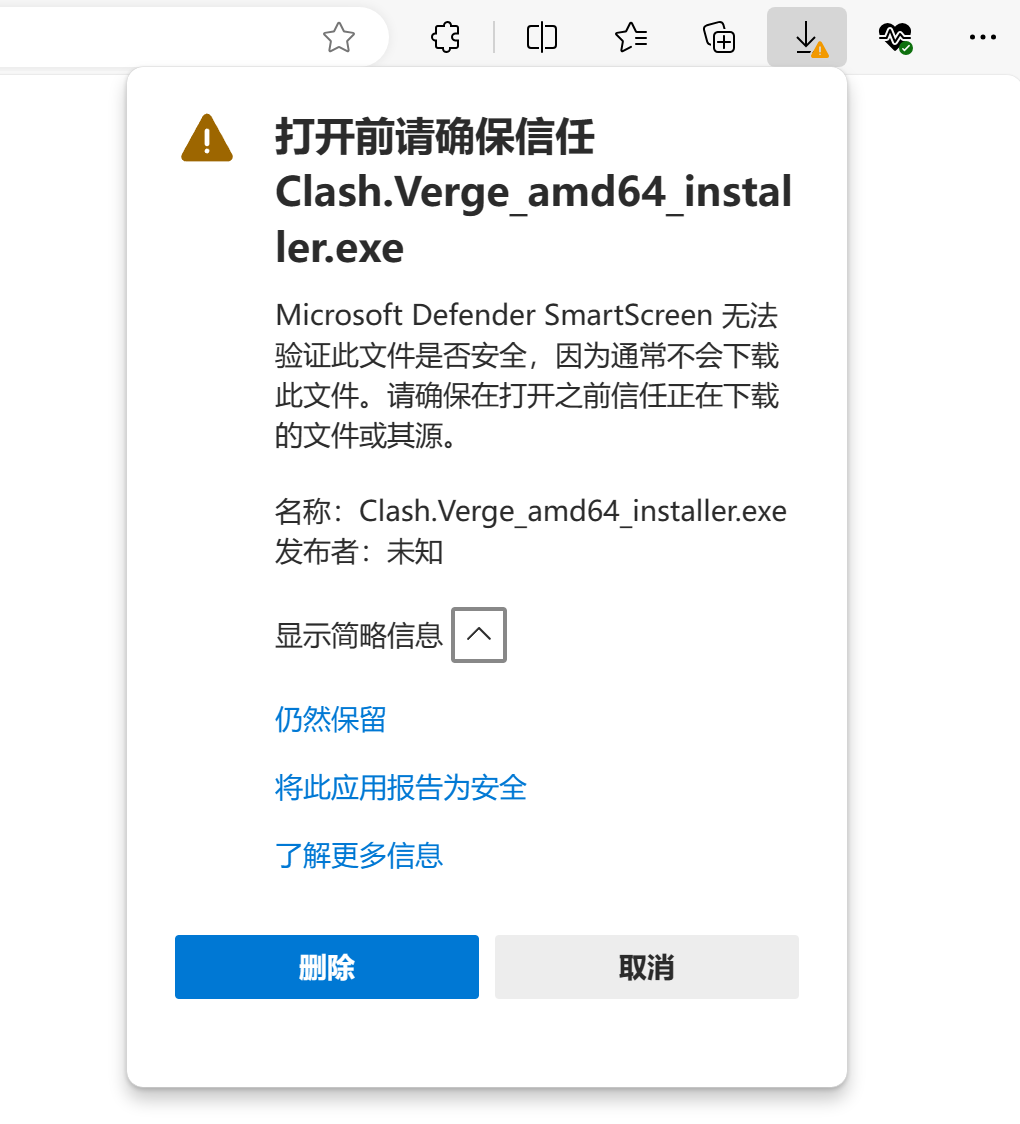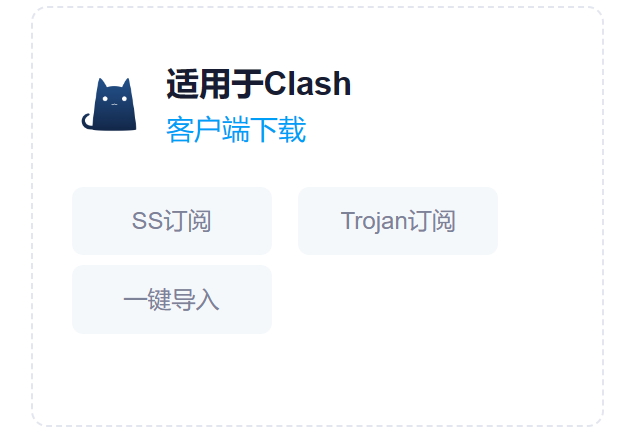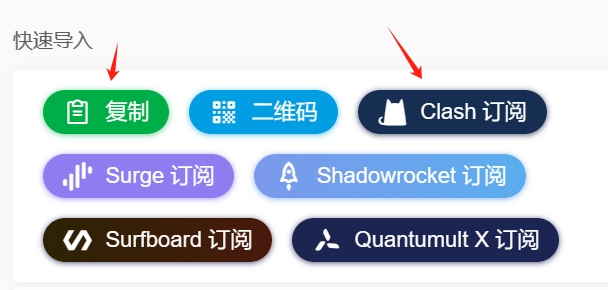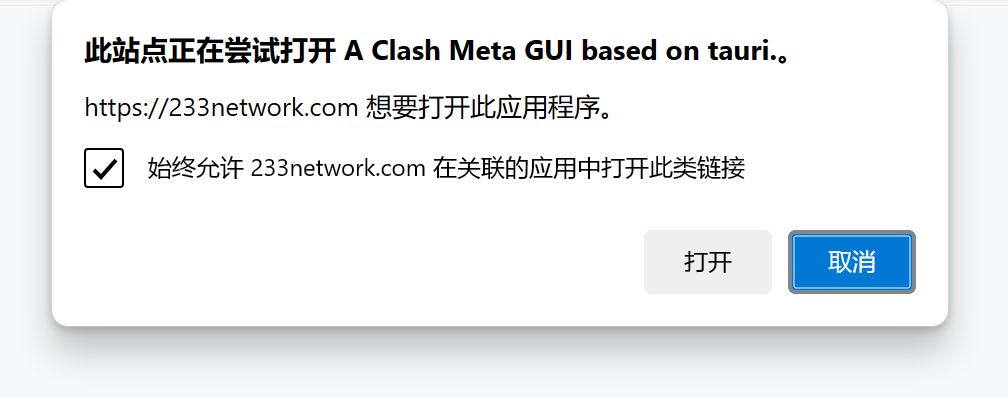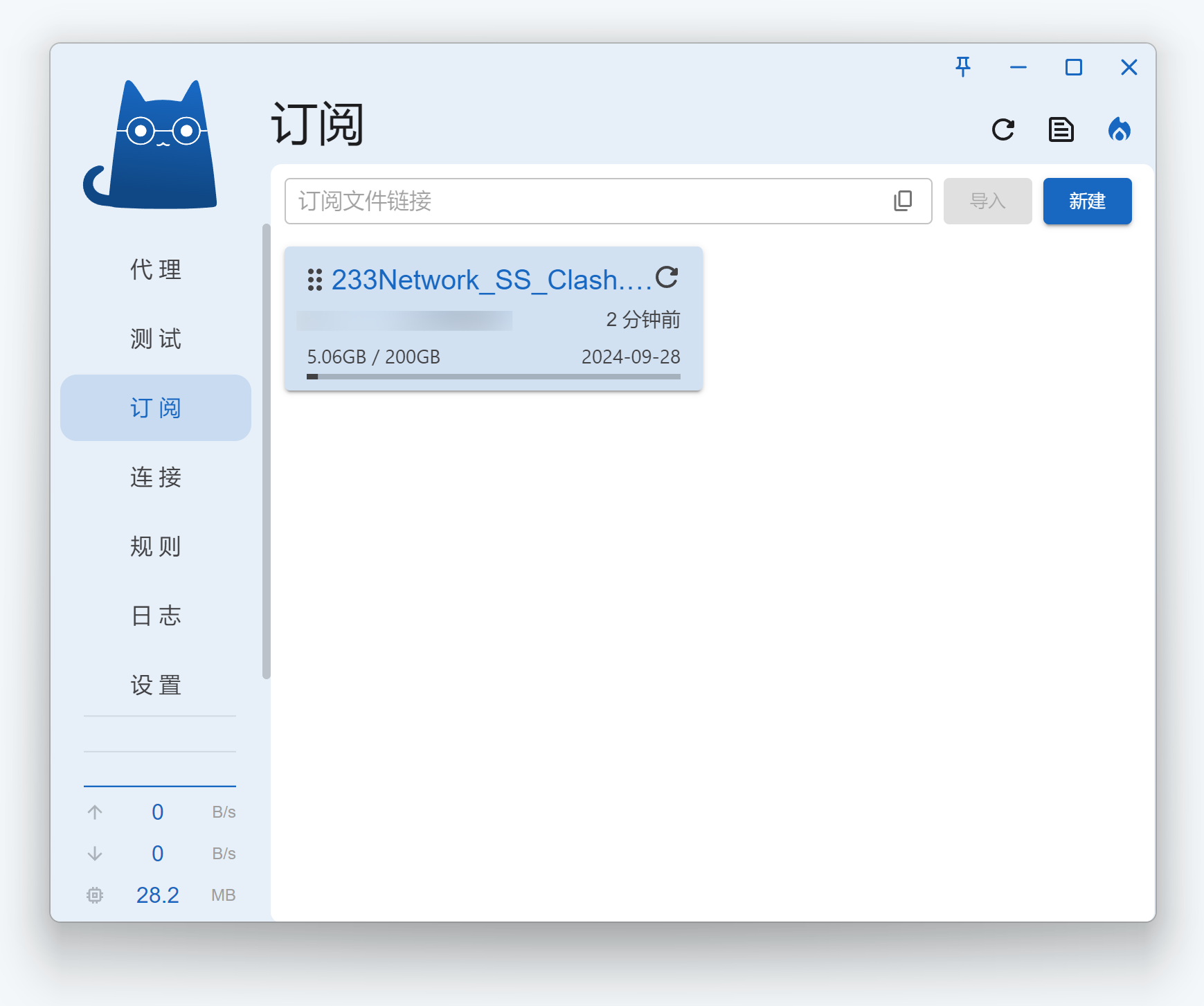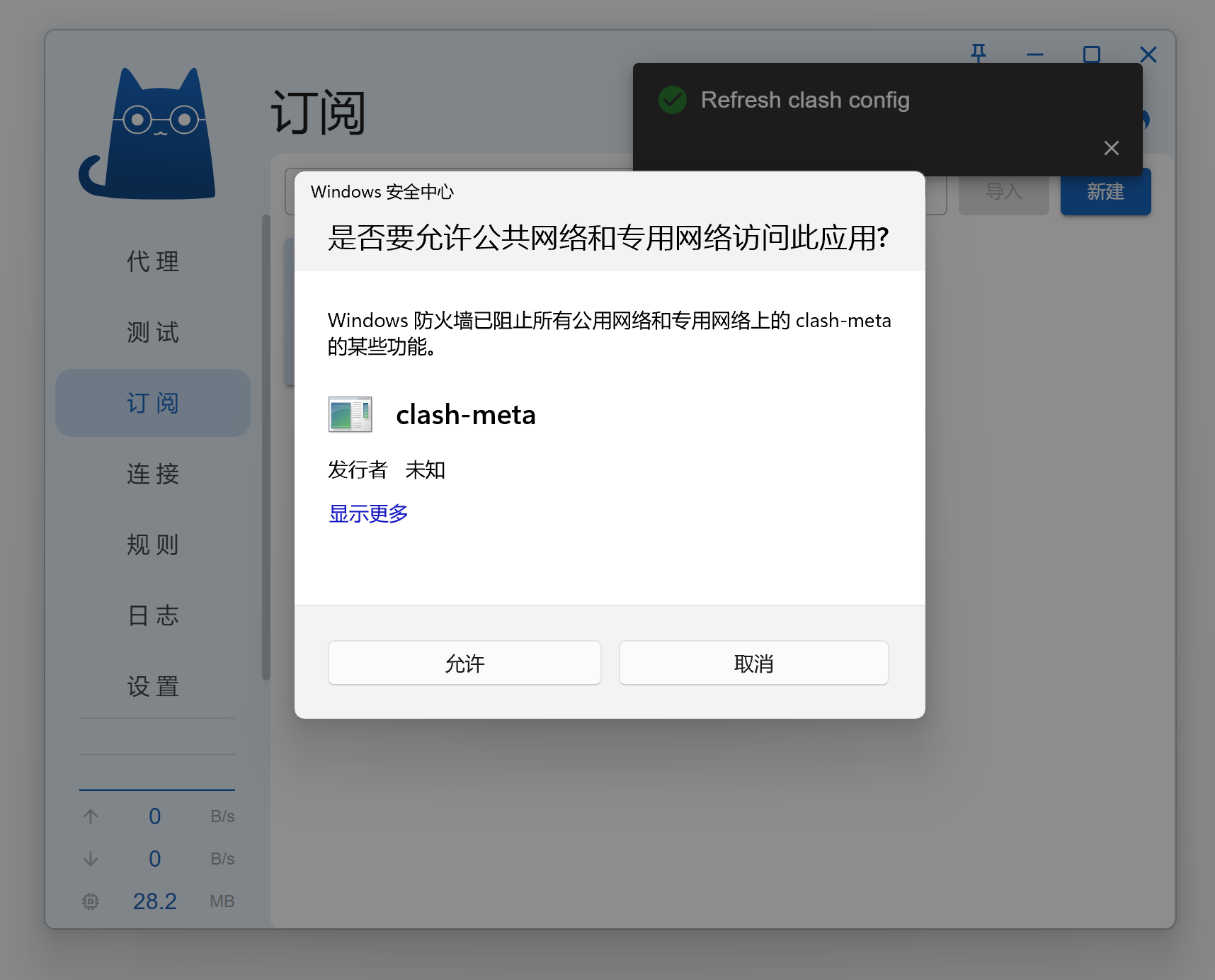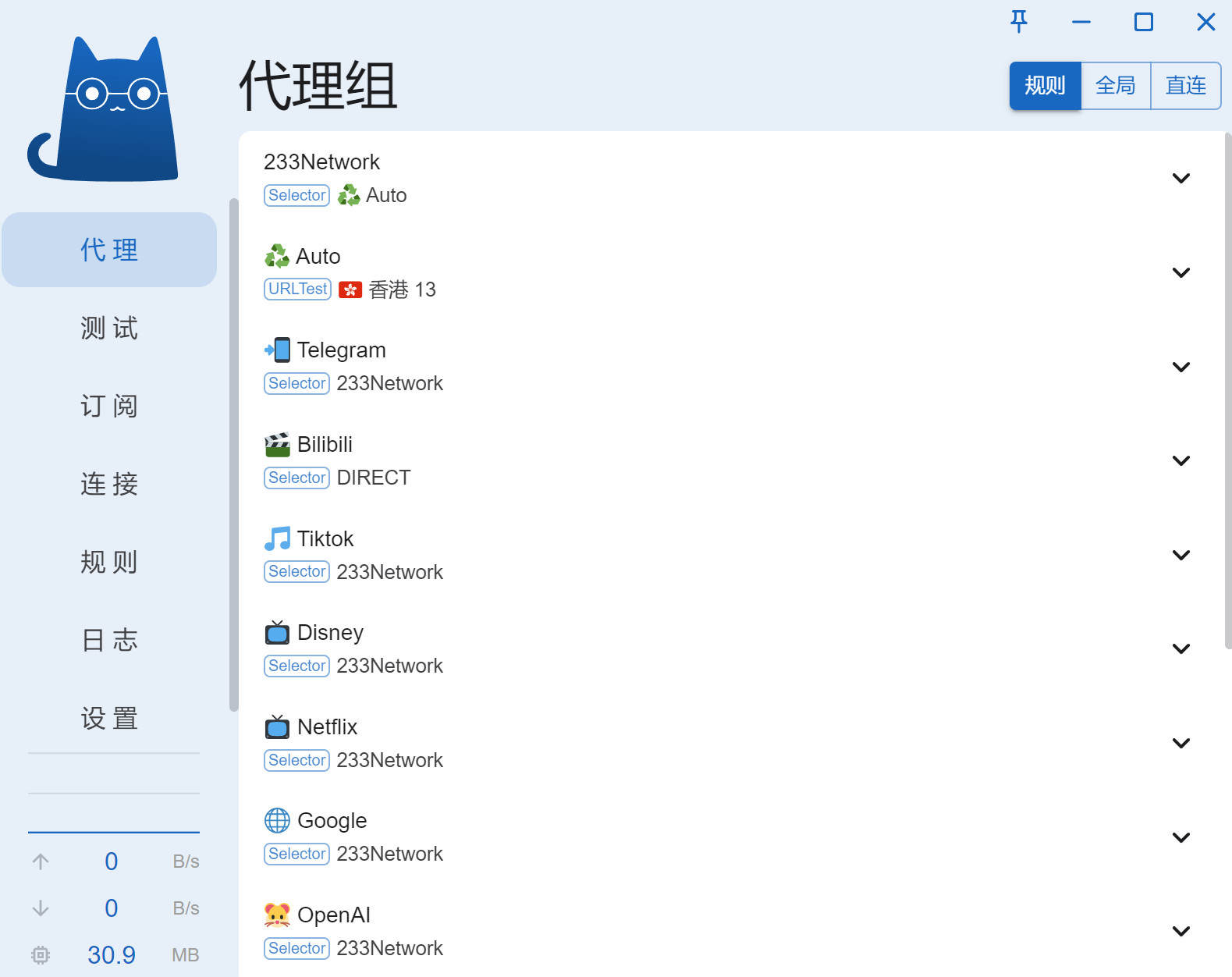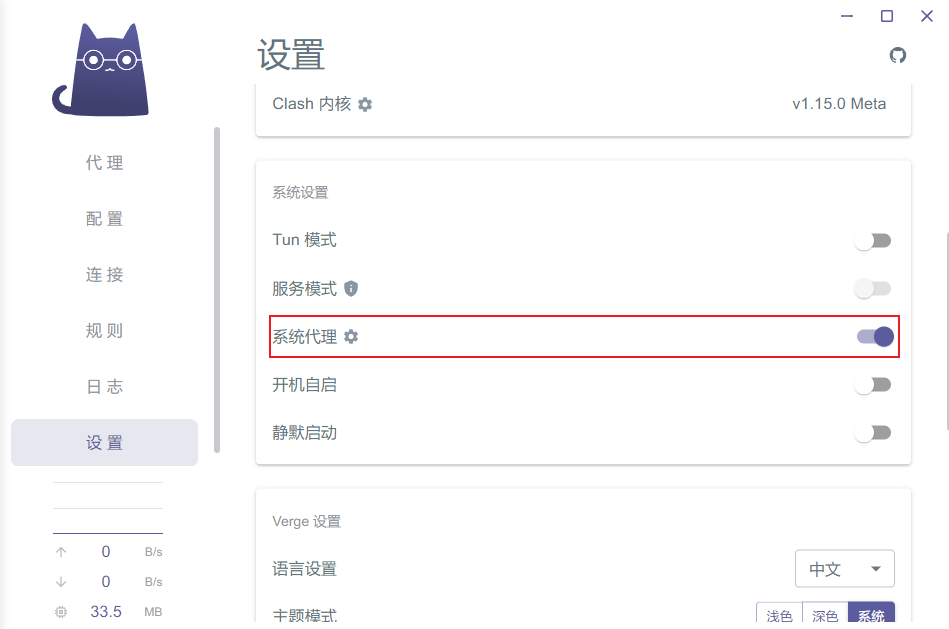本文章教新手如何下载和安装Clash Verge Windows客户端,照着一步步操作即可掌握Clash Verge Windows的使用方法。
下载和安装客户端
1,从 客户端下载 页面下载 Clash Verge Windows 客户端,点击👇也可以直接下载。
| 客户端名称 | 下载地址 | 配置教程 | 系统版本要求 |
|---|---|---|---|
| Clash Verge 官方项目(需要代理) | 立即下载 | 查看教程 | Windows 7 64 位或更高版本 |
| Clash Verge | 立即下载 | 查看教程 | Windows 10 64 位或更高版本 |
| Clash Verge 32 位 | 立即下载 | 查看教程 | Windows 10 32 位或更高版本 |
2,下载时浏览器可能会遇到这样的警告,直接忽略。
3,请将鼠标指向如图所示的三个点处,然后点击:(Edge浏览器默认都会拦截软件)
4,在菜单中选择「保留」:(Edge浏览器默认都会拦截软件)
5,在新页面中点击显示「显示详细信息」:(Edge浏览器默认都会拦截软件)
6,最后选择「仍然保留」即可:所有Edge浏览器默认都会拦截软件。
设置客户端
1,登录节点代理运营商(自己购买节点的管理后台)用户中心并点击你所购买的服务以查看详细信息。这里👇有推荐不错的节点运营商。
1,5折闪购优惠码 50off:点击进入注册体验 Lray加速服务
2,DOVE加速器点击进入注册体验: DOVE加速服务
3,Realnode加速器进入注册体验:Realnode加速器
2,将页面滚动到底部的「按客户端订阅」,找到「适用于 Clash」:
有的节点管理后台是这样的,直接点击对应的 链接入口 即可打开客户端。
3,点击「一键导入」,您的浏览器可能会弹出以下提示:
4,勾选「始终允许」后点击「打开」Clash Verge 会提示导入成功。
打开 Clash Verge,找到左侧的「订阅」,点击
5,初次使用时,电脑Windows 安全中心可能会弹出提示询问你是否允许 Clash-Meta 的网络访问,请选择允许:
6,回到 Clash Verge 界面,点击左侧的「代理」,选择一个节点。我们的配置文件允许您为某些服务选择单独的节点。
7,在 Clash Verge 界面点击左侧的「设置」,然后打开「系统代理」的开关。这时候就可以使用浏览器访问境外网络了。试下谷歌等网站能够流畅打开哦。
TUN 模式
需要注意,如果某些应用程序(例如 Discord)不能使用,这是因为这些程序并不使用系统代理,还需要为 Clash Verge 设置 TUN 模式,以便将整个电脑上的流量都通过 Clash Verge。这个功能可能会显著增加流量消耗,并导致更快用尽高速流量。根据需求开启。
1,打开 Clash Verge 界面,点击「设置」,然后点击「服务模式」右侧的盾牌图标:
2,选择「Install」来安装服务。
3,然后打开「Tun 模式」的开关,就可以解决海外软件代理的问题了。
好了,这就是所有新手小白使用 Clash Verge Windows 客户端步骤和方法,快来尝试一下吧。